Panduan Lengkap untuk Menganalisis Data Survei di Excel dan Google Spreadsheet
Diterbitkan: 2021-02-25Apakah Anda bingung bagaimana menangani data yang Anda terima setelah melakukan survei?
Jika Anda pernah merasa tertekan tentang Excel atau Google Sheets yang dipenuhi dengan lusinan baris data survei, artikel ini akan membantu Anda.
Topik diskusi hari ini berpusat pada cara menganalisis data survei di Excel dan Google Spreadsheet.
Melalui artikel ini, Anda juga akan memperoleh pengetahuan tentang data survei penting serta beberapa hal yang perlu dipertimbangkan saat menganalisis data survei.
- Jenis Data Survei Penting
- Poin yang Perlu Dipertimbangkan Saat Menganalisis Data Survei
- Bagaimana Menganalisis Data Survei di Excel
- Menganalisis Tanggapan di Google Spreadsheet
Jenis Data Survei Penting
Ada dua tipe data dasar dalam survei, pertanyaan tertutup dan pertanyaan terbuka.
Sementara pertanyaan terbuka selalu meminta pengguna untuk memberikan umpan balik dengan kata-kata mereka sendiri, pertanyaan tertutup berisi opsi yang telah dirancang sebelumnya untuk dipilih oleh peserta. Pilihan ini bisa menjadi jawaban yang sangat singkat dan mutlak, biasanya hanya satu kata.
Pertanyaan tertutup muncul dalam berbagai bentuk, seperti pilihan ganda, dropdown, dan pertanyaan peringkat. Mereka dibuat untuk memberikan data kuantitatif yang memungkinkan Anda mengelompokkan peserta dengan mudah berdasarkan opsi yang mereka pilih. 
Di sisi lain, pertanyaan terbuka dirancang untuk mengumpulkan data kualitatif yang kaya yang berasal dari pendapat dan perasaan pengguna. Mereka cenderung lebih rinci dan objektif, ditambah lagi, lebih sulit untuk dianalisis karena tidak diselesaikan dengan cara yang terstruktur. Pertanyaan-pertanyaan ini sering dimulai dengan frasa “mengapa”, “bagaimana”, atau “ceritakan tentang”. 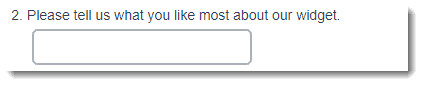
Poin yang Perlu Dipertimbangkan Saat Menganalisis Hasil Survei
Sebelum Anda memasukkan angka ke dalam permainan, ada beberapa poin yang harus Anda pertimbangkan untuk berhasil menyelesaikan hasil Anda.
Pahami Sasaran Survei Anda
Sebelum melakukan survei, Anda harus mempertimbangkan tujuan survei Anda, apakah itu membantu Anda mendapatkan wawasan tingkat tinggi atau mengukur efek. Jika yang pertama adalah intinya, maka tingkat respons yang rendah mungkin tidak menjadi masalah. Umpan balik hanyalah umpan balik dan tepat dalam menunjukkan dan membiarkan Anda memahami masalah Anda.
Sebaliknya, tingkat respons yang tinggi sangat berarti dalam mengukur perubahan dan dampak. Misalnya, Anda tidak dapat mengetahui apakah pelanggan menikmati inovasi layanan Anda jika ada sekelompok kecil dari mereka yang menyelesaikan survei Anda.
Oleh karena itu, tetap fokus pada tujuan survei Anda sangat penting, karena menentukan cara Anda menganalisis dan memanfaatkan data Anda.
Segmentasikan Tanggapan Anda
Pelanggan yang berbeda memiliki keinginan yang berbeda. Dari perspektif pemasaran, mengelompokkan tanggapan Anda membawa bobot dalam memahami kebutuhan pelanggan dan mengidentifikasi produk target.
Anda dapat mengkategorikan tanggapan Anda berdasarkan berbagai variabel, seperti wilayah, usia, jenis kelamin, jam belanja, atau jenis pelanggan, dan sebagainya. Anda juga dapat membandingkan segmen pelanggan yang berbeda dengan yang lain. Misalnya, pengguna lama vs pengguna baru, atau konsumen perkotaan vs pedesaan. Semakin banyak Anda mengiris dan memotong pelanggan Anda, semakin besar wawasan yang akan Anda dapatkan.
Konteks adalah Kunci
Kami tidak bisa cukup menekankan pentingnya konteks. Saat menampilkan statistik atau membandingkan data, Anda harus mempertimbangkan menyediakan konteks.
Mari kita asumsikan bahwa setelah perhitungan, Anda mendapatkan hasil 40% pelanggan yang puas dengan layanan Anda. Namun, apa sebenarnya yang dimaksud dengan 40%? Apakah ini indikasi positif dari perbaikan?
Tanpa konteks, Anda tidak akan pernah tahu makna di balik data Anda. Untuk benar-benar mengetahui apa arti data Anda, ingatlah untuk melakukan perbandingan dengan survei yang sama yang dilakukan pada titik waktu yang berbeda.
Fokus pada Wawasan, Bukan Data
Seperti yang kami sebutkan di atas, wawasan terletak pada inti analisis survei. Data hanyalah jumlah dan persentase, sedangkan wawasan berkontribusi untuk membentuk rencana pemasaran atau promosi di masa depan, atau produk baru.
Bagian penting dalam melakukan analisis survei adalah wawasan yang Anda rangkum dari data dan tindakan apa yang harus diambil selanjutnya untuk mengembangkan wawasan tersebut. Selain itu, data terbukti berharga hanya jika diubah menjadi materi yang dapat digunakan dalam keputusan bisnis.
Anda telah melengkapi diri Anda dengan pengetahuan penting tentang tipe data survei dan beberapa poin penting untuk dipertimbangkan saat menganalisis hasil survei. Di bagian selanjutnya, kami akan menunjukkan cara menganalisis data survei di Excel dan Google Spreadsheet.
Bagaimana Menganalisis Data Survei di Excel
Ada 4 tahap dasar yang akan Anda lalui saat menganalisis data survei di Excel:
- Hitung semua jenis umpan balik dalam survei
- Hitung persentase semua umpan balik
- Hitung korelasi dan bandingkan data
- Buat bagan dan grafik untuk memvisualisasikan data
Mari kita mulai!
Hitung Semua Jenis Umpan Balik dalam Survei
Sebelum menganalisis hasil survei, hal pertama dan terpenting yang harus Anda lakukan adalah mengatur ulang lembar excel Anda agar mudah dihitung.
Untuk melakukannya, Anda perlu menghapus baris data yang kosong.
- Pilih kolom data, buka tab "Data" di pita dan pilih "Filter."
- Klik panah bawah di tajuk kolom, hapus centang pada kotak "Pilih Semua". Terus gulir ke bawah dan pilih opsi "Kosong". Klik "OK" dan semua baris data kosong akan dipilih.
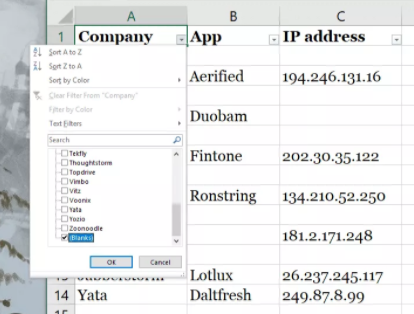
- Pilih baris yang difilter. Di tab Beranda, klik Hapus > Hapus Baris Lembar.
- Selanjutnya, buka tab "Data", tekan "Hapus" untuk menghapus semua baris data kosong yang dipilih dan selesai. Hasil akhirnya akan seperti ini:
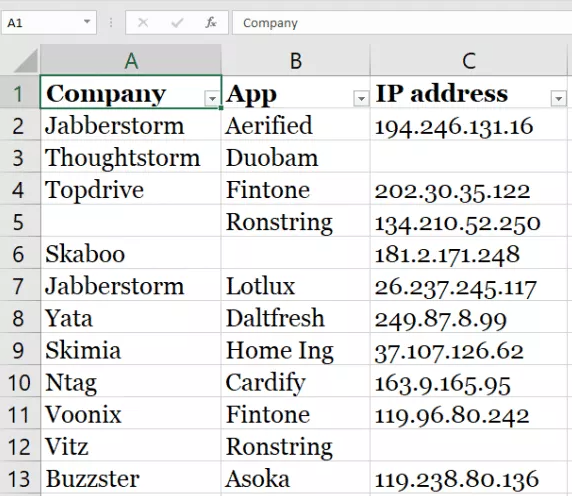
Dari sini, Anda bisa mendapatkan gambaran umum tentang hasil survei Anda dengan mencari semua jenis umpan balik.

Misalnya, Anda dapat dengan mudah menghitung jumlah sel kosong atau sel tidak kosong untuk dibandingkan dengan jumlah total data yang Anda dapatkan. Ini berguna karena Anda dapat menentukan berapa banyak jawaban yang tidak diberikan untuk setiap pertanyaan tertentu yang diajukan. Yang terpenting, ini memberikan wawasan tentang seberapa efektif pertanyaan Anda dalam menargetkan audiens.
- Untuk menghitung jumlah sel kosong, klik sel kosong, gunakan rumus =COUNTBLANK(first_cell:last_cell), dan tekan enter.
- Untuk menghitung jumlah total sel yang tidak kosong, gunakan rumus ini =COUNTA(first_cell:last_cell).
- Terapkan rumus ini =SUM(B53:B54) untuk menghitung sel umpan balik total.
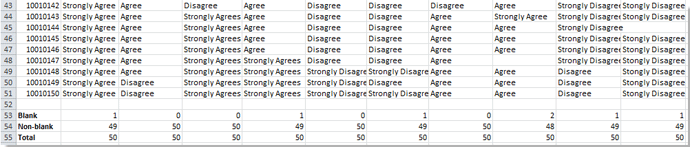
Hitung Persentase Semua Umpan Balik
Dari penghitungan yang baru saja Anda lakukan, Anda dapat menghitung persentase setiap umpan balik pada setiap pertanyaan untuk analisis yang lebih mudah. Ini berguna jika Anda ingin melihat lebih dekat dalam mengevaluasi kepuasan pengguna.
Gunakan rumus ini =A/$B$b untuk menjumlahkan total umpan balik, lalu tekan "Enter." Setelah itu, format persentase dengan cara klik kanan > Format Cells > Percentage.
Misalnya, masukkan rumus ini =B8/$B$12 di file excel Anda yang sebenarnya, di mana B8 adalah singkatan dari sel yang berisi umpan balik khusus yang ingin Anda hitung jumlahnya. $B$12 menunjukkan sel yang terdiri dari jumlah total umpan balik.
Lihat gambar di bawah untuk hasilnya: 
Hitung Korelasi dan Bandingkan Data
Korelasi membantu Anda membandingkan dan memahami hubungan antara 2 variabel.
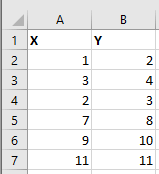
- Pilih sel kosong, masukkan rumus ini =CORREL(A2:A7,B2:B7), di mana A2:A7 dan B2:B7 adalah dua daftar variabel yang ingin Anda bandingkan. (lihat gambar di atas)
- Tekan enter dan Anda akan mendapatkan hasil seperti di bawah ini.
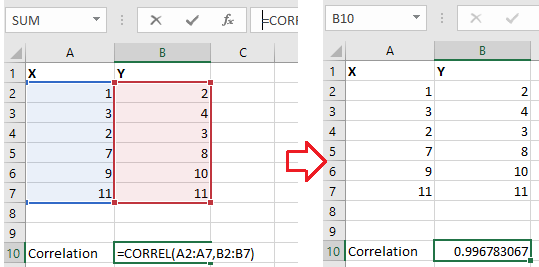
- Sisipkan bagan untuk menampilkan hasilnya secara visual. Ini memungkinkan Anda lebih memahami dan dengan mudah membandingkan hasil Anda.
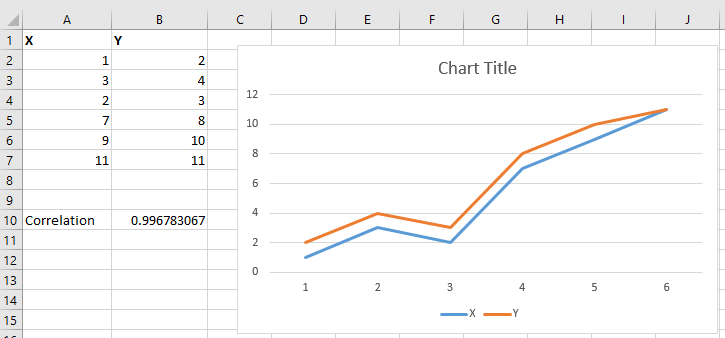
Catatan: Anda tidak dapat menggunakan fungsi “Correl” jika ada lebih dari 2 variabel untuk dibandingkan.
Buat Bagan dan Grafik untuk Memvisualisasikan Data
Mengingat beberapa data tertentu bisa sulit dicerna jika disajikan dengan cara tradisional, media visual membuat data yang berderak berjalan di taman.
Tergantung pada survei yang Anda lakukan, ada banyak jenis bagan dan grafik yang dapat Anda gunakan.
Dari menu "Sisipkan", pilih yang sesuai, termasuk diagram lingkaran, diagram, histogram, grafik garis, dan banyak lagi. Pastikan yang dipilih menampilkan data secara akurat dan komprehensif. 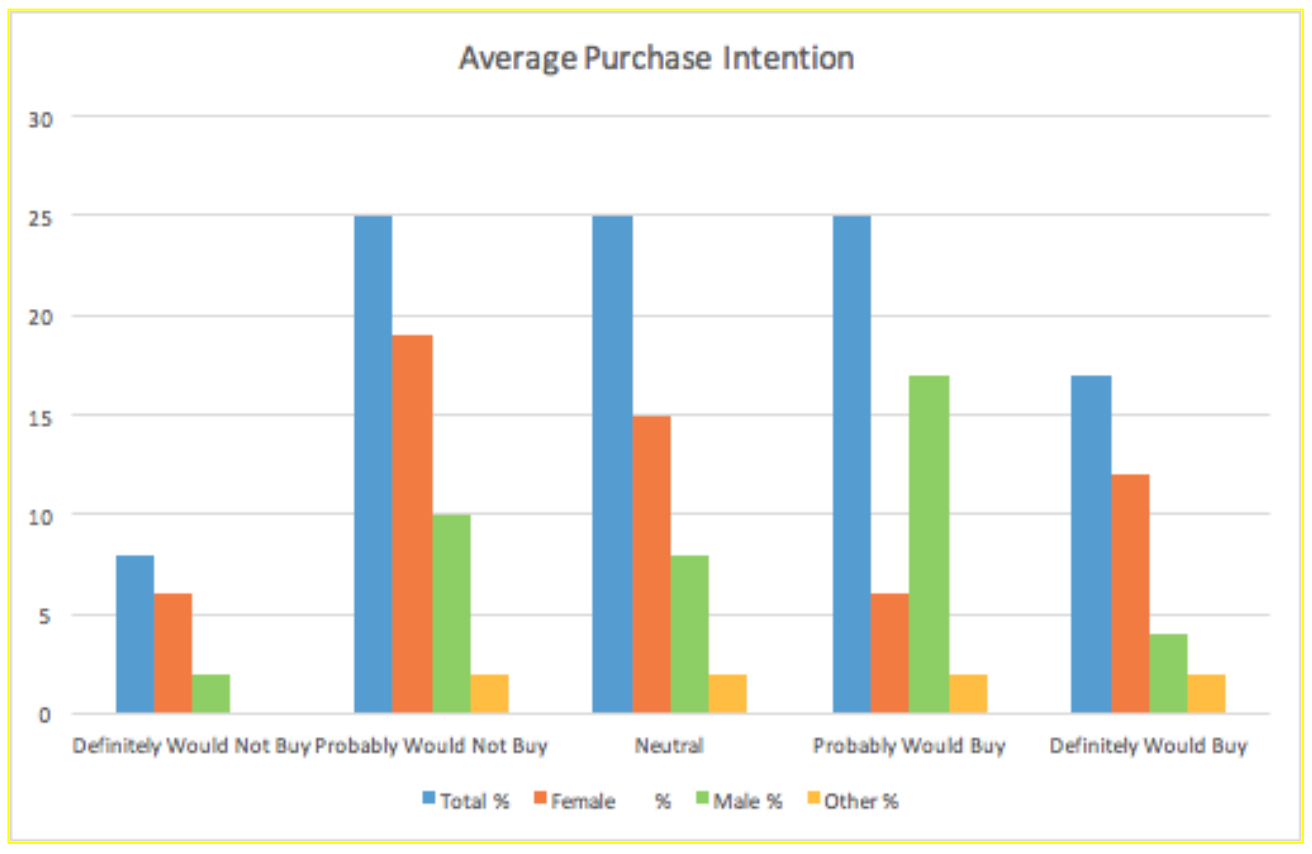
Kami telah menunjukkan cara menganalisis data survei di Excel dengan menyediakan beberapa rumus yang berguna. Sekarang, mari kita beralih ke bagian selanjutnya tentang cara menganalisis tanggapan di Google Spreadsheet.
Menganalisis Tanggapan di Google Spreadsheet
Untuk menganalisis respons yang Anda dapatkan dari spreadsheet Google Forms, Anda perlu membuat lembar kedua dan menerapkan semua rumus penting di sana.
Anda dapat menggunakan rumus ini, termasuk SUM, MAX, MIN, COUNTIF, dan seterusnya untuk melakukan perhitungan dasar pada respons. Lihat gambar di bawah untuk contoh. 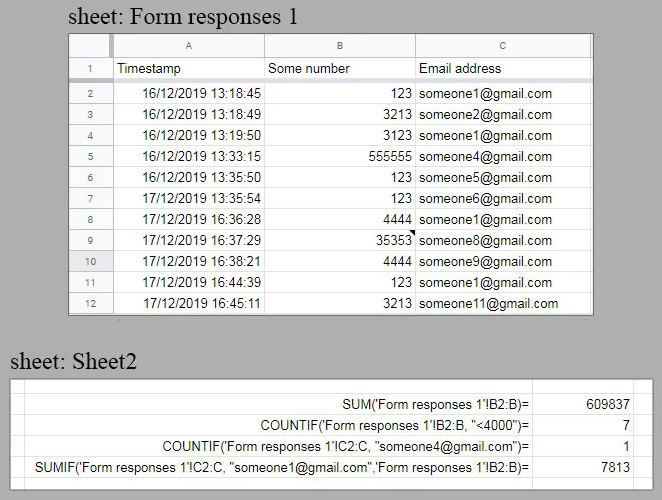
Jika formulir Anda memiliki banyak respons, pertimbangkan untuk menggunakan tabel pivot. Ini menampilkan informasi dengan cara yang lebih mudah dikelola, yang memungkinkan Anda meringkas data dengan mudah. Untuk membuat tabel pivot, Anda perlu:
- Pilih sel (termasuk tajuk kolom) yang ingin Anda sertakan dalam tabel pivot.
- Di tab "Data", klik "PivotTable."
- Di bawah “Sisipkan ke”, pilih tempat untuk menambahkan tabel pivot Anda, lalu klik “Buat”.
- Di sisi kanan layar Anda, Anda dapat mengatur baris, kolom, filter, dan nilai untuk tabel pivot Anda.
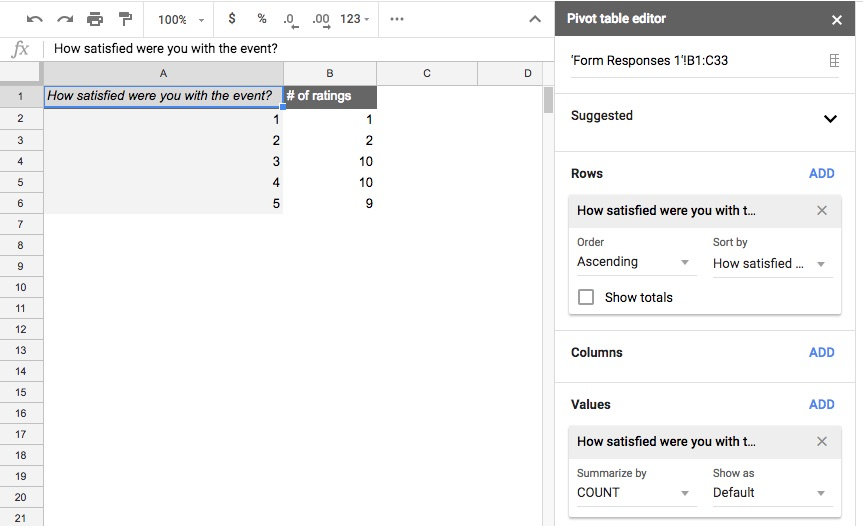
Selain itu, Anda dapat menggunakan bagan pivot dan bagan histogram untuk menampilkan data Anda dengan cara yang lebih visual.
Untuk membuat bagan, klik Sisipkan > Bagan dan pilih jenis bagan yang Anda inginkan di menu tarik-turun “Jenis bagan”. 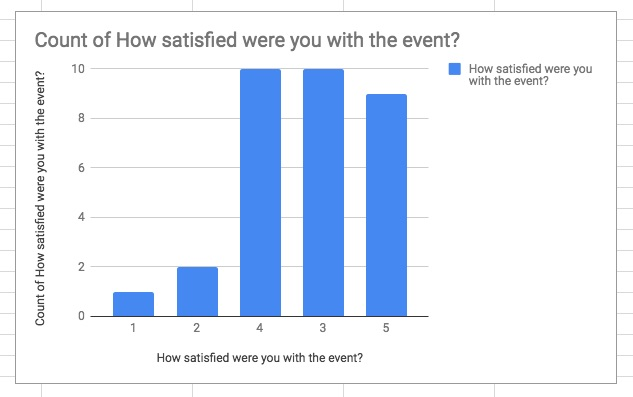
Pikiran Akhir
Kami telah memandu Anda melalui beberapa jenis data survei yang penting, serta cara menganalisis data survei di Excel dan Google Spreadsheet.
Menganalisis hasil survei memainkan peran kunci dalam memahami kebutuhan pengguna dan membuat keputusan bisnis yang penting. Meskipun angka atau persentase yang Anda hitung sangat penting untuk bukti data, wawasan konklusif dari data ini sangat memengaruhi tindakan selanjutnya yang Anda ambil.
Jika Anda tidak dapat menemukan tindakan yang disarankan dari analisis survei Anda, setidaknya, Anda harus menyoroti apa yang perlu lebih diperhatikan sehingga potensi masalah apa pun dapat ditangani jika perlu.
